
O Apple Watch faz uma série de coisas que um relógio de pulso comum só poderia sonhar, e um dos mais importantes é a capacidade de iniciar e monitorar os treinos.
Usar o relógio para monitorar seu treinamento é muito diferente do que você pode fazer com o rastreador de atividades., que é passivo e funciona de forma independente (a menos que você o desligue no aplicativo Watch em seu iPhone) se você está realmente se exercitando.
Pontualmente, os treinos geralmente começam solicitando a Siri.
Como um exemplo, Você pode começar uma corrida ao ar livre segurando o relógio na boca e dizendo algo como, “Ei Siri, comienza una carrera al aire libre”.
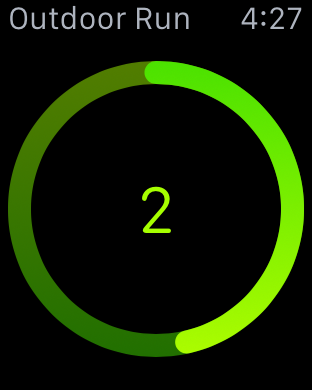
Além disso, você pode iniciar um treino simplesmente tocando em para abrir o aplicativo Workout no seu relógio., rolando até o treino que deseja iniciar e tocando nele.

Você não está limitado a apenas correr e caminhar, você também pode selecionar o ciclismo, elíptico, remo, subir escaleras o puede crear un “de outros” Treinamento.
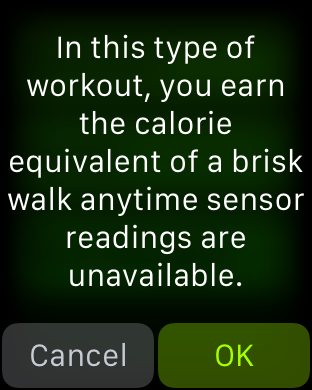
Subseqüentemente, o relógio iniciará uma contagem regressiva e começará a registrar seu tempo, calorias queimadas e distância.

Novamente, Queremos enfatizar que os treinos são diferentes dos dados monitorados pelo Activity Monitor, pois os treinos se concentram em um único treino., enquanto as informações coletadas pelo Activity Monitor ocorrem ao longo do dia enquanto você realiza sua rotina diária.
Ao fazer um treino, você será capaz de rastrear o tempo decorrido, ritmo atual, distância, calorias ativas, calorias totais e freqüência cardíaca.
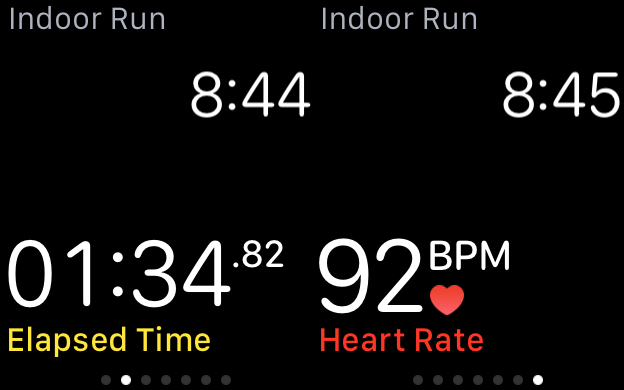
Quando você termina seu treino ou precisa pausá-lo, basta pressionar a tela do relógio até ver as alternativas para terminar, pausar e bloquear a tela.
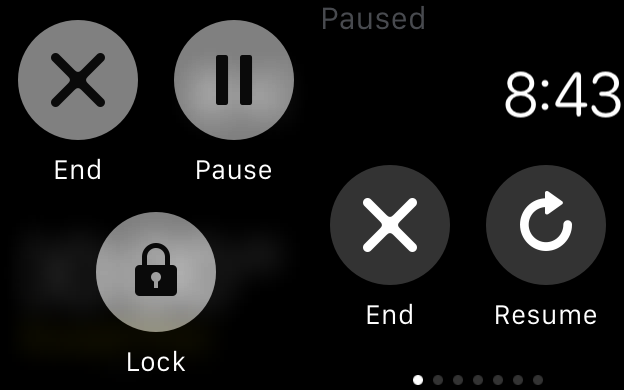
Se você fizer uma pausa no seu treinamento, você pode escolher se deseja encerrá-lo a partir daí ou retomá-lo depois de terminar a pausa.
Quando eu terminar um treino, você verá um resumo de sua conquista e terá a opção de salvá-la ou descartá-la.

Se você salvar um treino, irá sincronizar com o seu iPhone, onde você pode ver isso e outros (e acompanhe seu progresso) no aplicativo Activity.
Acompanhe os treinos com o app Activity
Falamos sobre isso brevemente em nossa postagem no Activity Monitor, mas queremos nos concentrar apenas nisso hoje, para que você saiba e entenda como funciona.
No aplicativo Activity, você encontrará a opção de visualizar seus treinos e atividades para o dia inteiro.

Se você observar seus treinos, você pode tocar em qualquer dia destacado em verde e ver seu (s) Treinamento (s) Para aquele dia.

Además puede entrar a esta información desde las pantallas de Actividad de todo el día simplemente desplazándose hacia abajo hasta la sección “Treinamento” y tocando sobre ellos.

Os exercícios são divididos como quando você obtém um resumo no final de um. Você verá o total de calorias, calorias ativas e tempo total.

Ao mesmo tempo, você verá a distância total percorrida, seu ritmo médio e sua freqüência cardíaca média.

Esperamos que esta postagem tenha sido útil para você e que você esteja usando o Apple Watch para obter o impacto total de seus treinos..
Ser capaz de rastreá-los e registrar seu progresso é uma maneira poderosa e eficaz de se esforçar de forma constante e consistente..
Se você tiver alguma pergunta ou comentário que gostaria de adicionar, deixe seus comentários em nosso fórum de discussão.
setTimeout(função(){
!função(f,b,e,v,n,t,s)
{E se(f.fbq)Retorna;n = f.fbq = função(){n.callMethod?
n.callMethod.apply(n,argumentos):n.queue.push(argumentos)};
E se(!f._fbq)f._fbq = n;n.push = n;n.loaded =!0;n.version = ’2.0′;
n.queue =[];t = b.createElement(e);t.async =!0;
t.src = v;s = b.getElementsByTagName(e)[0];
s.parentNode.insertBefore(t,s) } (window, documento,'roteiro',
‘Https://connect.facebook.net/en_US/fbevents.js ’);
fbq('iniciar', ‘335401813750447’);
fbq('acompanhar', ‘PageView’);
},3000);






